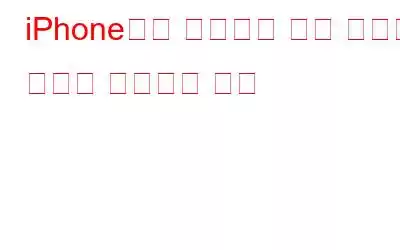부모들은 요즘 자녀의 안전에 대해 더욱 걱정하고 있습니다. 도처에 존재하는 노골적인 이미지와 비디오, 불쾌한 콘텐츠가 포함된 유해한 웹사이트, 의심스러운 기록이 있는 개략적인 앱과 게임 등 자녀는 지속적으로 심각한 위험에 노출됩니다. 이러한 위험과 스마트폰 중독이 결합되면 책임 있는 부모로서의 의무가 더욱 중요해집니다. 좋은 소식은 Apple이 부적절한 정보로부터 자녀를 보호하고 적절한 제어 기능을 통해 자녀의 활동을 추적하는 데 사용할 수 있는 "스크린 타임"이라는 강력한 자녀 보호 제품군을 만들었다는 것입니다. 이 블로그에서는 독자들에게 iPhone에서 스크린 타임을 설정하는 다양한 단계를 설명합니다.
Apple의 스크린 타임 기능은 무엇이며 어떻게 작동하나요?
iOS 12에 도입된 스크린 타임은 귀하의 기기 사용에 대한 정확한 정보를 제공하기 위한 것입니다. 완전히 맞춤화된 주간 보고서를 통해 진행 상황을 추적하고 즉각적인 주의가 필요한 영역을 식별하는 더 나은 접근 방식을 제공합니다. Apple에서는 추가 관리를 위해 iPhone 및 iPad에서 자녀에 대한 별도의 스크린 타임 프로필을 설정할 수 있습니다. 자녀의 기기 사용을 더 쉽게 모니터링할 수 있도록 다른 가족 구성원을 부모/보호자로 지정할 수도 있습니다.
보호자는 엔터테인먼트, 교육, 앱 등 다양한 앱 카테고리에 대해 일일 시간 제한을 설정할 수 있습니다. 게임 등을 즐길 수 있을 뿐만 아니라 화면에서 벗어나 시간을 보내기 위한 독특한 계획을 세울 수도 있습니다. 자녀가 iPhone 중독을 극복하는 데 큰 도움이 될 수 있습니다. 또한 Screen Time을 사용하면 견고한 콘텐츠와 개인정보 보호 제한을 설정하여 더러운 내용을 차단할 수 있습니다. 새로 출시된 메시지 안전 기능을 사용하면 자녀가 낯선 사람과 의사소통하지 못하도록 의사소통 경계를 설정하고 누드 이미지 및 동영상에 제한을 가할 수도 있습니다.
먼저 자녀를 위한 계정을 만드세요
시작하려면 자녀에게 계정이 있는지 확인하세요. 이 자녀 계정은 자녀가 13세가 될 때까지 가족의 일부가 됩니다.
1단계: iPhone의 설정 앱을 열고 프로필을 선택합니다.
2단계: 가족 공유를 선택하고 탭합니다.
3단계: 스크린 타임을 선택하고 자녀 계정 만들기를 탭하세요. 그런 다음 프로세스를 완료하려면 화면의 지시를 따르십시오. 반응.
어린이용 iPhone에서 화면 시간을 설정하는 방법
1단계: 설정에서 화면 시간을 탭하세요. 앱을 iOS/iPadOS 기기에 설치하세요.
2단계: 다음 화면에서는 스크린 타임에 대한 기본 사항을 알아봅니다. 다음 단계로 이동하려면 계속 옵션을 선택하세요.
3단계: 다음 화면에서 내 자녀의 iPhone입니다를 탭하세요. 화면 하단.
4단계: 다운타임 화면에서 화면을 떠나는 시간에 대한 시간표를 만듭니다. 계속하려면 다운타임을 맞춤설정한 후 다운타임 설정을 탭하세요.
5단계: 그런 다음 사용하려는 앱 카테고리에 일일 시간 제한을 설정할 수 있습니다. 관리하고 싶습니다. 모든 카테고리에 액세스하려면 모든 카테고리 표시를 탭하세요. 즐겨찾는 카테고리를 선택한 후 시간 제한을 눌러 시간 제한을 설정한 다음 앱 제한 설정을 선택하세요.
6단계: 화면 맞춤설정 App Store, iTunes, 음악 및 웹사이트에서 노골적이고 성인용 콘텐츠를 필터링하여 Time의 콘텐츠 및 개인 정보 보호 설정을 다음으로 설정합니다. 앞으로 이동하려면 '계속'을 탭하세요.
7단계: 이제 스크린 타임 비밀번호를 생성하라는 메시지가 표시되며, 이 비밀번호는 좀 더 시간을 들여 조정해야 합니다. 스크린 타임 설정. 따라서 스크린 타임 비밀번호를 만든 다음 Apple ID/비밀번호를 입력하여 재설정/복구하세요. 계속하려면 오른쪽 상단에 있는 확인을 탭하세요.
iPhone에서 자녀의 통신 제한을 설정하는 방법은 무엇입니까?
통신 경계를 만들 수 있습니다. 자녀가 낯선 사람이나 모르는 사람과 의사소통하지 못하도록 하십시오. 무엇보다도 전화, FaceTime, 메시지, iCloud 연락처에 제한이 적용됩니다. 또한 네트워크 운영자가 식별한 알려진 긴급 전화번호로 언제든지 연락할 수 있습니다.
1단계: iPhone에서 설정 앱을 열고 스크린 타임으로 이동합니다.
2단계: 가족 영역에서 자녀의 이름을 탭한 다음 통신 제한을 클릭합니다.
3단계 : 마지막으로 '화면 시간 동안'을 탭하고 비밀번호를 입력하세요.
그런 다음 다음과의 통신을 허용하는 옵션이 있습니다.
연락처만: 연락처에 있는 사람들과 일대일 또는 그룹으로 소통하려는 경우 연락처만을 선택하세요.
그룹 및 하나 이상의 연락처가 있는 연락처: 연락처에 있는 사람과의 일대일 대화뿐만 아니라 연락처에 있는 사람 중 최소 한 명과의 그룹 대화를 허용하려면 선택하세요.
모든 사람: 모르는 번호를 포함하여 누구와도 대화하고 싶은 경우 선택하세요.
4단계: 원하는 선택을 선택한 후 화면 왼쪽 상단에 있는 뒤로 버튼을 탭합니다.
5단계: 다음으로 다운타임 중을 탭합니다. -> 스크린 타임 암호를 입력한 다음 특정 연락처와만 통신할지, 연락처 및 연락처가 하나 이상 있는 그룹과만 통신할지 선택합니다. 선택을 마친 후 화면 왼쪽 상단에 있는 뒤로 버튼을 탭하세요.
6단계: 마지막으로 연락처 편집 및 원격을 허용하거나 거부할 수 있습니다. 자녀의 연락처를 제어하십시오. 통신 제한을 미세 조정한 후 설정을 닫으세요.
iPhone에서 자녀의 통신 안전 기능을 활성화하는 방법
iOS 15/iPadOS에서 통신 안전 기능을 사용할 수 있습니다. 자녀가 메시지 앱에서 과도한 노출이 포함된 이미지를 보거나 공유하는 것을 방지하려면 15.2 이상을 사용하세요. 소프트웨어는 메시지 안전 기능이 활성화된 경우 전송/수신된 이미지 종류를 추적합니다. 메시지 앱에서 어린이가 외설적인 이미지를 받거나 보내려고 시도한 것을 감지하면 어린이의 스마트폰에서 보기 전에 사진이 자동으로 흐리게 처리됩니다.
1단계: iPhone에서 또는 iPad에서 설정 -> 스크린 타임으로 이동합니다.
2단계: 아래로 스크롤하여 메시지 보안을 설정하려는 자녀를 선택합니다.
3단계: 그런 다음 통신 안전에서 민감한 사진 확인 옆에 있는 토글 스위치를 켜면 됩니다.
보너스: 소셜을 억제하고 싶나요? Android 기기의 미디어 시간? 소셜 열풍 사용
이것은 사용자가 소셜 미디어와 스마트폰 사용을 모니터링하고 제어할 수 있는 환상적인 Android 소프트웨어입니다. 몇 번만 탭하면 됩니다. 시간을 효과적으로 관리하고 가능한 최선의 방법으로 실제 생활과 상호 작용할 수 있도록 고급 알고리즘이 앱에 내장되어 있습니다. 디지털 중독을 퇴치하는 데 유용한 기능이 많이 포함된 훌륭한 휴대폰 추적기입니다. 여기 그 기능 중 일부는 다음과 같습니다:
- 휴대폰과 앱의 사용량에 대한 자세한 분석을 확인하세요.
- 사용하기 쉬운 인터페이스를 갖춘 환상적인 스마트폰 추적기.
- 최신 버전의 Android와 호환됩니다.
- 휴대전화를 잠금 해제하고 잠그는 방법에 대한 정보를 제공할 수 있습니다.
- 관심을 활용하여 균형을 맞출 수 있습니다. 디지털 생활과 실생활 사이에서.
- 앱을 어떻게 사용했는지에 대한 광범위한 정보를 얻으세요.
- 수분을 유지하기 위해 물을 마셔야 한다는 알림.
iPhone에서 어린이를 위한 스크린 타임을 설정하는 방법에 대한 마지막 말씀
자, 다 됐습니다! iOS 기기에서 자녀의 스크린 타임을 개인화한 후 설정 -> 스크린 타임 -> 모든 활동 보기로 이동하여 자녀의 기기 사용을 추적하세요. 필요에 따라 앱 제한, 다운타임, 콘텐츠, 개인정보 보호 설정 등을 필요한 대로 변경할 수도 있습니다.
Facebook, Instagram, YouTube 등 소셜 미디어에서 우리를 팔로우하세요. 문의사항이나 제안사항이 있으면 아래 댓글 섹션을 통해 알려주시기 바랍니다. 우리는 해결책을 가지고 당신에게 다시 연락하고 싶습니다. 우리는 기술과 관련된 일반적인 문제에 대한 답변과 함께 팁과 요령을 정기적으로 게시합니다.
자주 묻는 질문-
Q.1. iPhone에서 자녀의 스크린 타임을 어떻게 제어하나요?
스크린 타임을 켜면 귀하의 기기, 앱, 웹사이트 사용 방식을 보여주는 보고서가 표시됩니다. 자녀의 기기에 스크린 타임을 설정하고 설정할 수도 있고, 가족 공유를 활용하여 자녀의 기기를 직접 구성할 수도 있습니다. 자녀의 기기를 설정한 후 가족 공유를 사용하여 보고서를 확인하고 기기 설정을 변경할 수 있습니다.
Q.2. 아이들이 iPhone에서 스크린 타임을 우회할 수 있나요?
아니요, 아이들은 비밀번호를 모르는 경우 iPhone에서 스크린 타임을 우회할 수 없습니다.
Q.3 . 자녀의 스크린 타임 활동을 볼 수 없는 이유는 무엇입니까?
자녀의 기기가 최신 버전의 iOS, iPadOS 또는 macOS를 실행하고 있는지 확인하세요. 두 스마트폰 모두에서 설정으로 이동하여 스크린 타임을 비활성화하고 활성화하세요. 두 기기 모두에서 로그아웃했다가 iCloud 계정에 다시 로그인하세요. 두 기기를 모두 다시 시작하세요.
읽기: 0